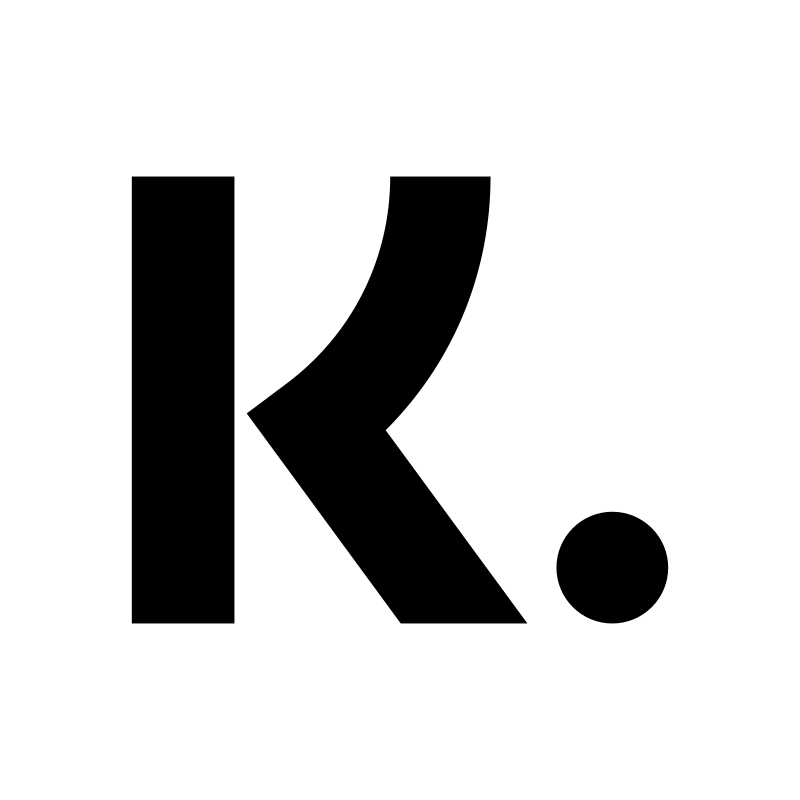Asistente de envíos Klarna (KSA) con TMS externo nShift
Art. no. 216070597
Aquí puede leer cómo configurar KSA con el TMS externo nShift. Haga clic en este enlace para obtener más información sobre KSA.
Para utilizar KSA con el TMS externo nShift, debe activar tanto la conexión KSA como nuestra propia integración con nShift. La integración se llama Unifaun Online y se encuentra en Configuración >> Conexiones externas.
¿Qué significa KSA + TMS externo nShift?
Significa que puede mostrar métodos de entrega mediante nShift a través de KSA en su TPV. Usted configura qué métodos de entrega se muestran en su portal nShift.
Ejemplo:
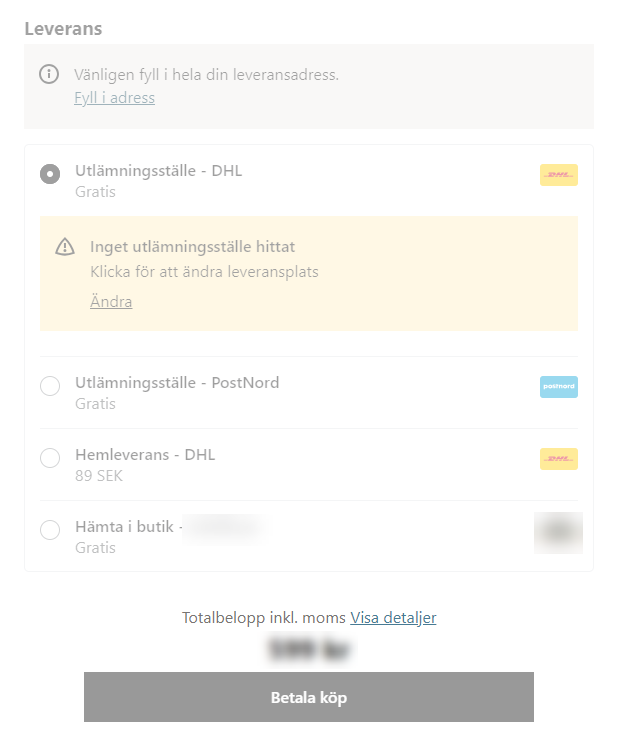
Diagrama de flujo
KSA muestra las opciones de entrega de nShift (por ejemplo, la elección de los puntos de entrega) en la caja de la tienda web >> El cliente realiza un pedido >> El pedido se crea en Abicart y se exporta a KSA >> KSA exporta aproximadamente el 90% de los datos del pedido a nShift como "Crear envío preparado". Para reservar la entrega, se necesita "Crear envío y generar etiqueta". Aquí es donde entra en juego la integración Abicart >> nShift.
El pedido en Abicart se gestiona en Pedidos en admin y se exporta Abicart >> nShift. A continuación, el pedido y la etiqueta de envío están disponibles para su impresión en nShift.
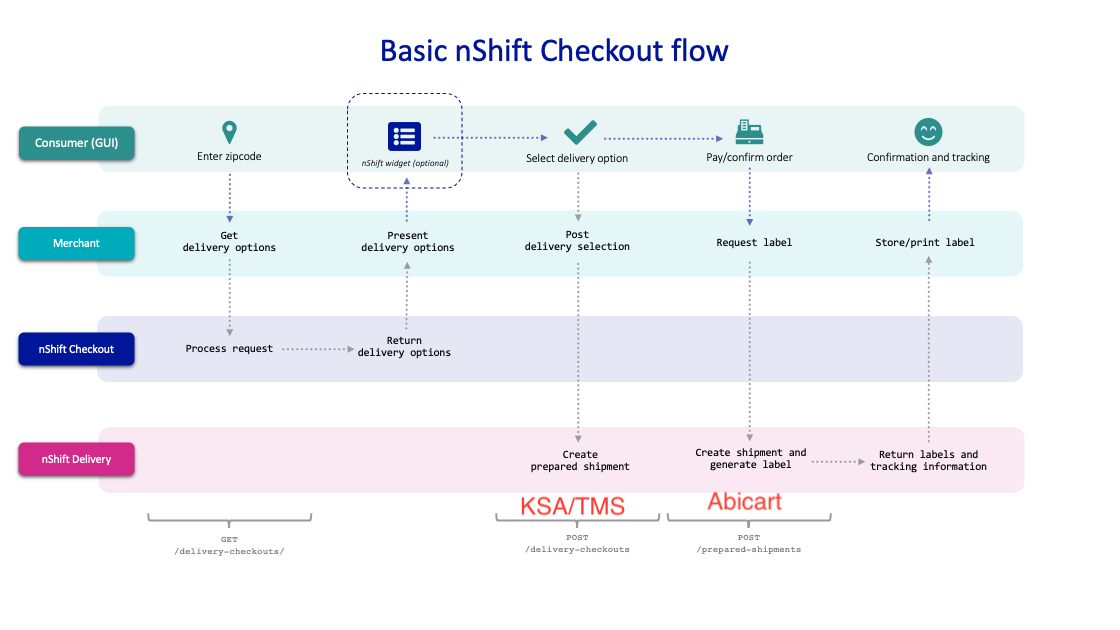
Configuración de la integración con nShift (Unifaun Online)
En primer lugar, configure el KSA y el TMS externo nShift con los métodos de entrega que desee ofrecer. Sólo debe haber un método de entrega activo en Abicart y vinculado al KSA. A continuación, active la integración nShift en Abicart:
1) Vaya a Configuración >> Conexiones externas >> Unifaun Online.
2) Configure la integración nShift. Siga el manual para obtener información detallada sobre la integración - Integración con nShift Delivery (anteriormente Unifaun Online).
3) Marque la casilla "use_tms_ref_as_prepared_id" (ver imagen).
4) Enviado: Elija si el pedido debe ser marcado como enviado después de la exportación Abicart >> nShift
Nunca = El pedido no se marca como enviado en relación con la exportación Abicart >> nShift
Después de exportar = El pedido se marca como enviado después de exportar Abicart >> nShift.
Cuando el pedido se marca como enviado, se envía la confirmación de entrega (si este ajuste está activado en Ajustes >> Contenido de documentos y correo electrónico). Si tiene "Almacenado" en el ajuste del paso (5), probablemente quiera "Nunca". Esto le da un control total sobre cuando el pedido debe ser marcado como enviado.
5) Seleccione Reserva >> Almacenado o Directo.
Almacenado = el pedido se exporta como almacenado.
El pedido puede editarse en nshift y usted termina de reservar la entrega manualmente en nShift. La carta de porte se crea automáticamente al finalizar el pedido. Edite el pedido en nShift para crear la carta de porte de devolución. La carta de porte se imprime en nShift.
Directo = el pedido se exporta y se reserva directamente.
La hoja de ruta se establece como ya impresa, pero aún puede imprimirse. Como el pedido ya está contabilizado, no puede editarlo. Tampoco puede crear una carta de porte de devolución (esto debe hacerse antes de reservar el pedido). La carta de porte se imprime en nShift.
6) Haga clic en el método de envío habilitado para KSA (en la parte inferior izquierda de la página de integración). En este ejemplo se llama Envío.
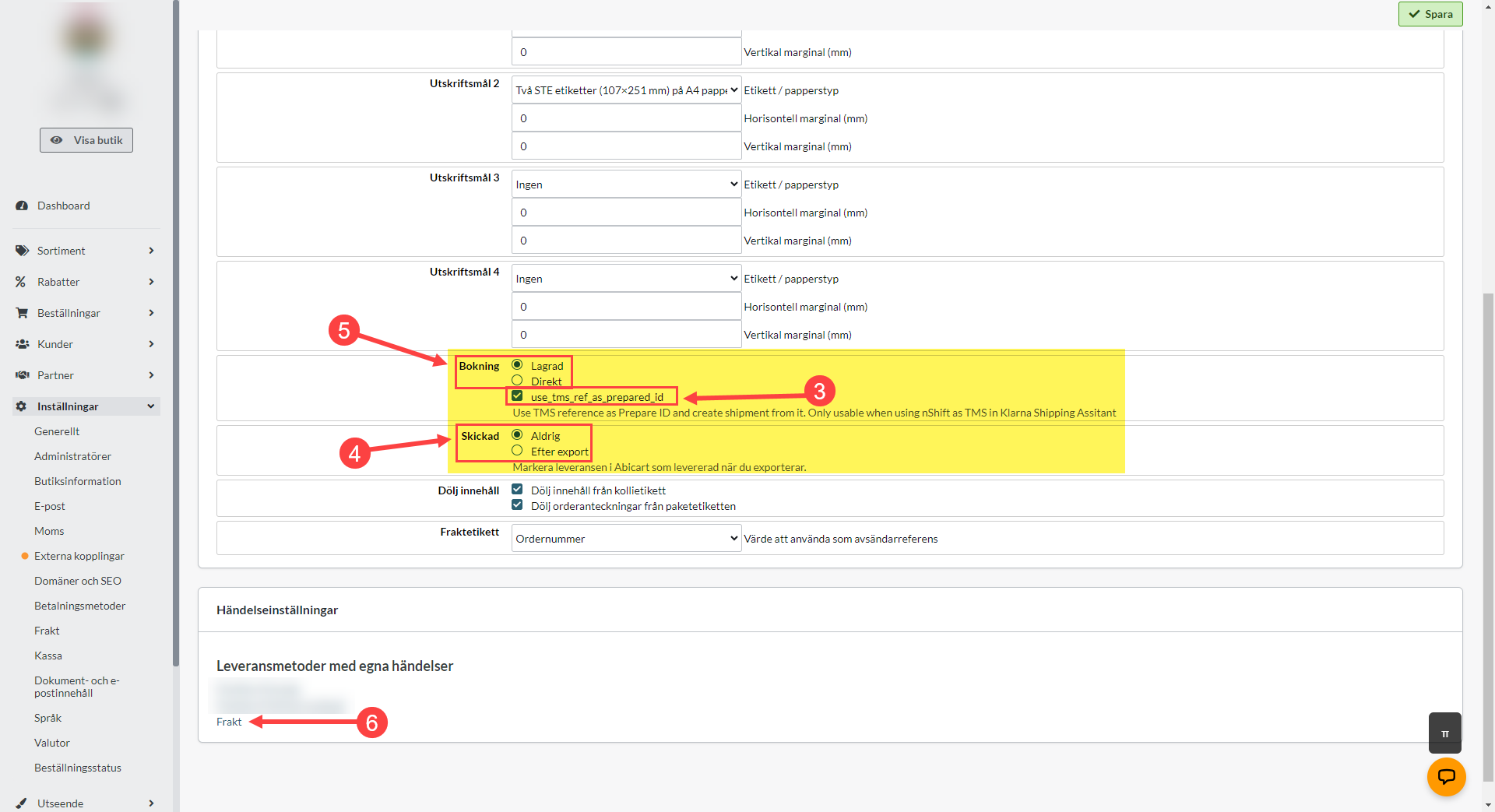
7) En la parte inferior de la página, vaya a Configuración de eventos >> Exportar pedido.
8) Establezca cuando quiere que se exporte el pedido (ver imagen)
- Reservado: Exportar automáticamente cuando el pedido esté registrado en Abicart.
- Pagado: Exporta cuando el pedido es marcado como pagado.
- Manual: Exportar el pedido manualmente a través de Pedidos >> Pedidos >> Seleccionar pedido/introducir pedido >> Exportar a nShift.
9) Seleccionar un servicio de transporte - Aquí selecciona una opción de la lista. La opción que elija no tiene relación con KSA ni con el TMS externo , pero el campo no debe dejarse en blanco.
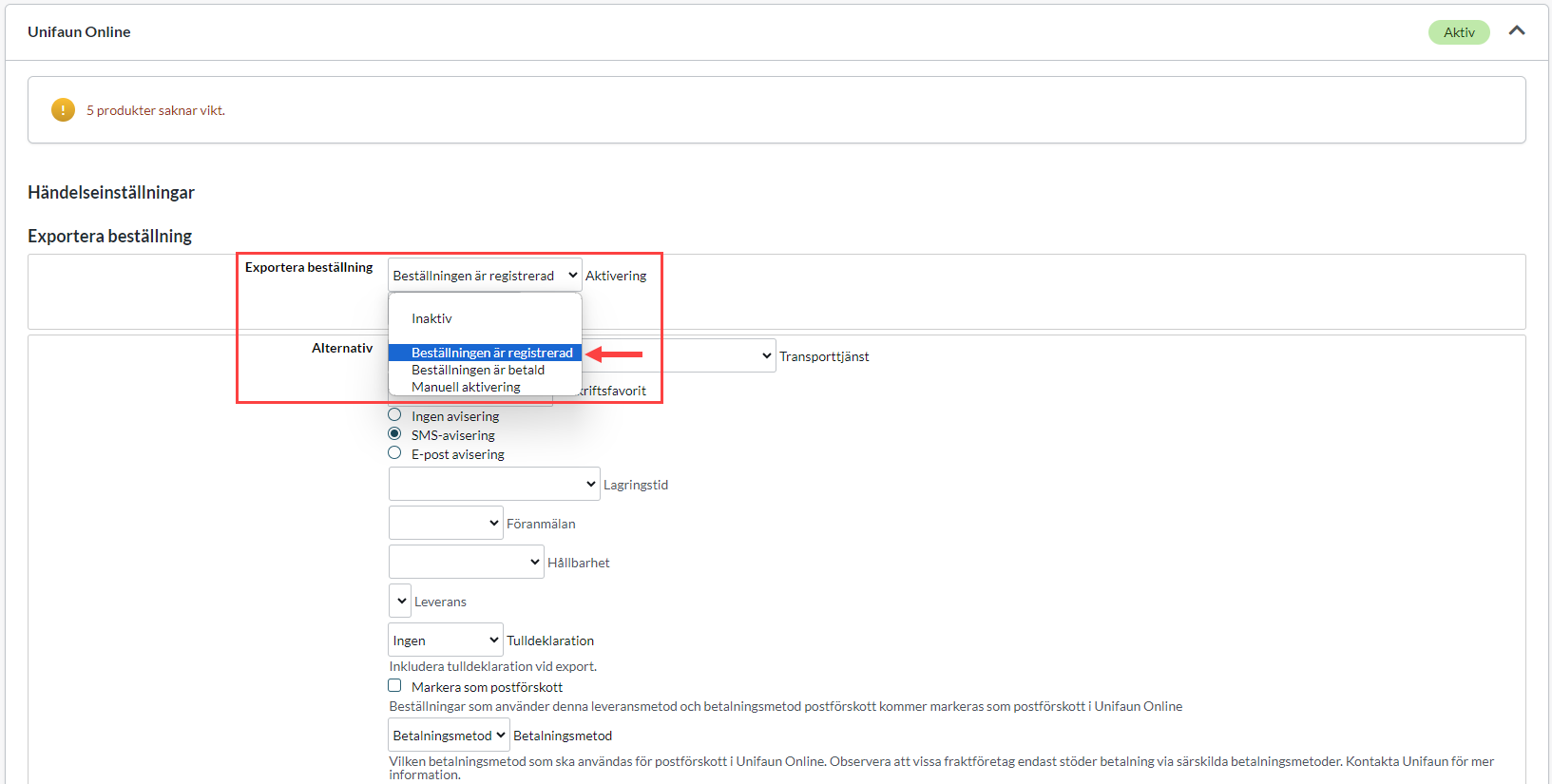
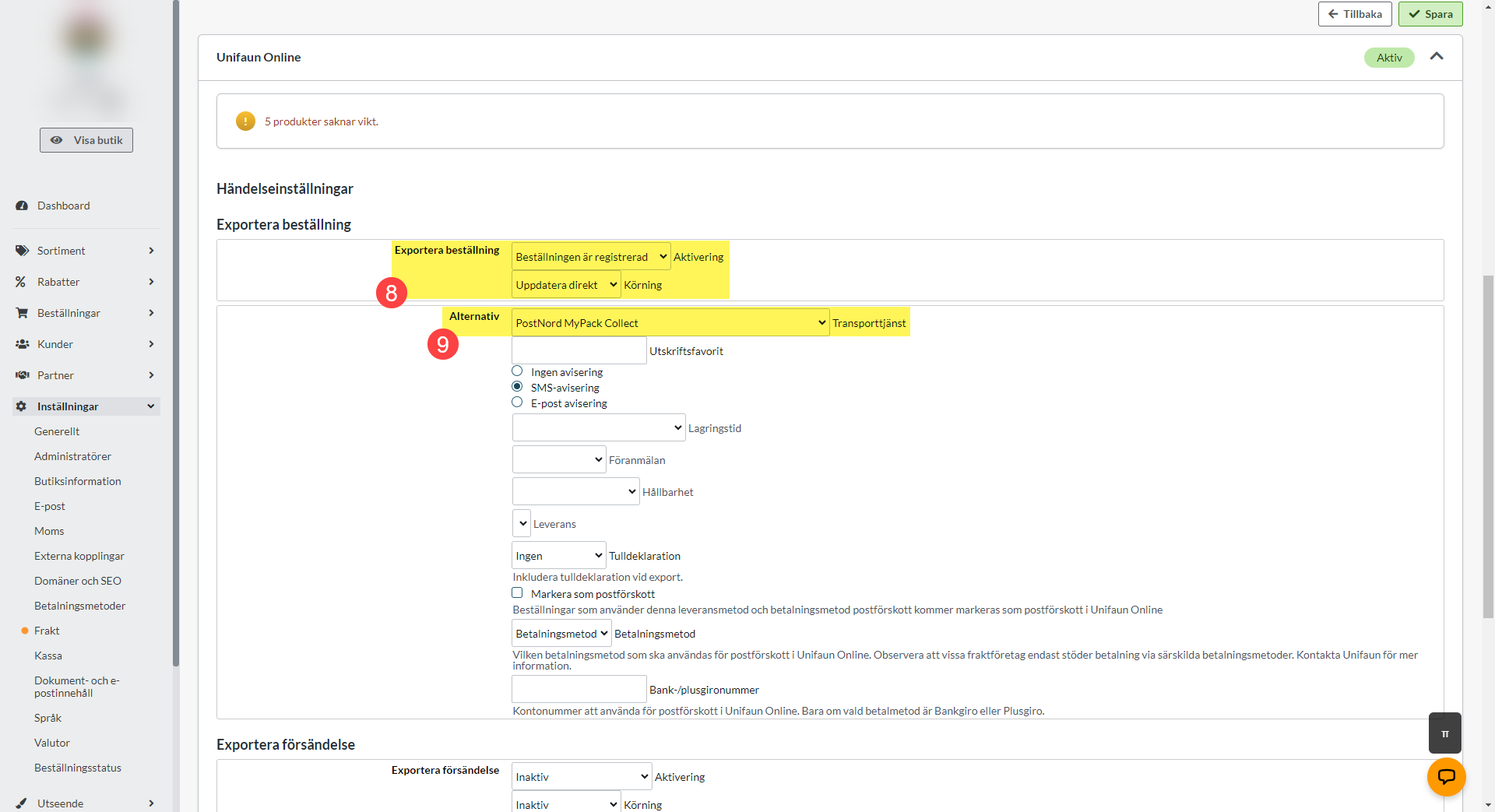
Las imágenes muestran ejemplos de los ajustes que puede tener si desea exportar pedidos automáticamente cuando se realiza un pedido. Con el ajuste "Almacenado" el pedido se exporta sin ser reservado. Por lo tanto, puede editar el pedido antes de reservarlo. La hoja de ruta se imprime en nShift.
El pedido se exporta como envío y, para obtener un albarán de devolución del pedido, se entra en él y se marca como devolución antes de finalizarlo. También puede configurar que, por ejemplo, todos los pedidos con el método de entrega Postnord reciban una notificación por SMS. Póngase en contacto con nShift si necesita ayuda para encontrar estos ajustes.